数据标注
由于模型训练过程需要大量有标签的图片数据,因此在模型训练之前需对没有标签的图片添加标签。通过ModelArts您可对图片进行一键式批量添加标签,快速完成对图片的标注操作,也可以对已标注图片修改或删除标签进行重新标注。
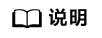
请确保数据集中已标注的图片不低于100张,否则会导致数据集校验环节不通过,影响您的模型训练。
项目创建完成后,将会自动跳转至新版自动学习页面,并开始运行。单击“数据标注”节点,当状态变为“等待操作”时,需要手动进行确认数据集中的数据标注情况,也可以对数据集中的数据进行标签的修改,数据的增加或删减。
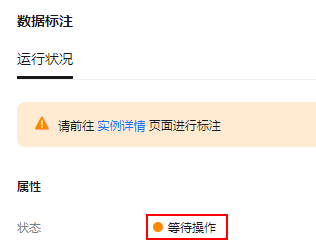
图片标注
- 在新版自动学习页面的数据标注节点单击“实例详情”按钮,前往数据标注页面。
图2 单击实例详情
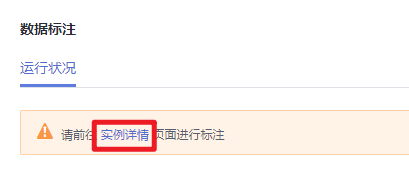
- 依次勾选待标注的图片,或勾选“选择当前页”选中该页面所有图片,在页面右侧进行图片标注。
- 选中图片后,在页面右侧“添加标签”,输入“标签名”或从下拉列表中选择已添加的标签。单击“确定”,完成选中图片的标注操作。例如,您可以选择多张图片,按照花朵种类将图片标注为“tulips”。同样选择其他未标注分类图片,将其标注为“sunflowers”、“roses”等。标注完成后,图片将存储至“已标注”页签下。
- 图片标注支持多标签,即一张图片可添加多个标签。
- 标签名是由中文、大小写字母、数字、中划线或下划线组成。
- 当图片目录中所有图片都完成标注后,您可以在“已标注”页签下查看已完成标注的图片,或者通过右侧的“全部标签”列表,了解当前已完成的标签名称和标签数量。
同步或添加图片
在“数据标注”节点单击“实例详情”进入数据标注页面,数据标注的图片来源有两种,通过本地添加图片和同步OBS中的图片数据。
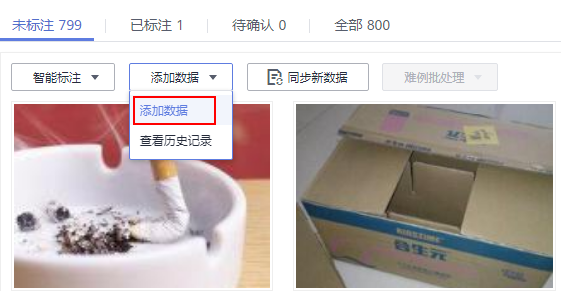

- 添加数据:您可以将本地图片快速添加到ModelArts,同时自动上传至创建项目时所选择的OBS路径中。单击“添加数据”,根据弹出的对话框的引导,输入正确的数据并添加。
- 同步新数据:将图片数据上传至创建项目时指定的OBS目录,然后单击“同步新数据”,快速将原OBS目录中的新数据添加到ModelArts数据集。
- 删除图片:您可以依次单击选中图片进行删除,也可以勾选“选择当前页”对该页面所有图片进行删除。
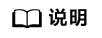
所有的删除操作均不可恢复,请谨慎操作。
修改标注
当数据完成标注后,您还可以进入已标注页签,对已标注的数据进行修改。
- 基于图片修改
在数据标注页面,单击“已标注”页签,然后在图片列表中选中待修改的图片(选择一个或多个)。在右侧标签信息区域中对图片信息进行修改。
- 添加标签:在“标签名”右侧文本框中,选择已有标签或输入新的标签名,然后单击
 ,为选中图片增加标签。
,为选中图片增加标签。 - 修改标签:在“选中文件标签”区域中,单击操作列的编辑图标,然后在文本框中输入正确的标签名,然后单击确定图标完成修改。
图5 编辑标签
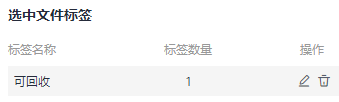
- 删除标签:在“选中文件标签”区域中,单击操作列的
 删除该标签。
删除该标签。
- 添加标签:在“标签名”右侧文本框中,选择已有标签或输入新的标签名,然后单击
- 基于标签修改
在数据标注概览页,单击右侧的“标签管理”,即可显示全部标签的信息。
图6 全部标签的信息
- 修改标签:在需要修改的标签的“操作”列,单击“修改”,输入修改后的标签,单击“确定”即可。
- 删除标签:选择对应的标签,单击操作列的“删除”,在弹出的“删除标签”对话框中单击“确定”即可删除对应的标签。
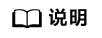
删除后无法再恢复,请谨慎操作。
继续运行
完成数据的确认之后,返回自动学习的页面,在数据标注节点单击“继续运行”,工作流将会继续依次运行直到所有节点运行成功。











